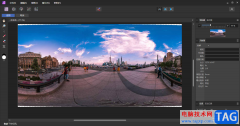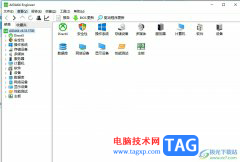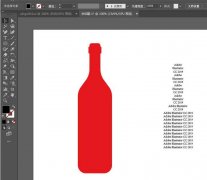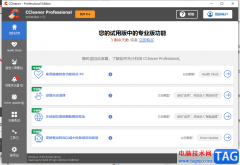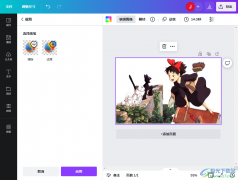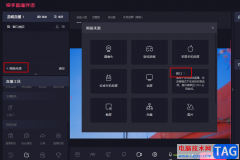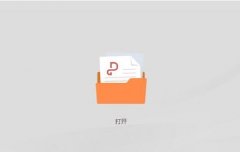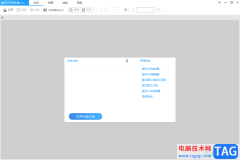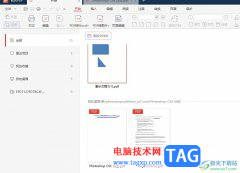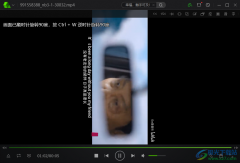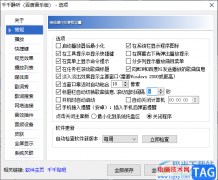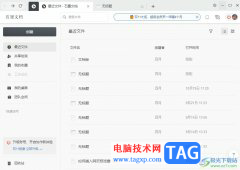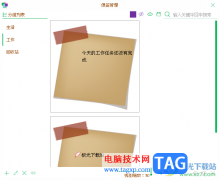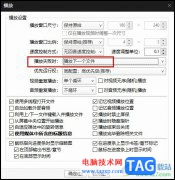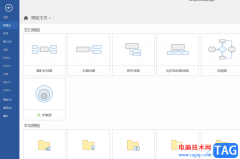近日有一些小伙伴咨询小编关于怎样删除pdf空白页面呢?下面就为大家带来了闪电PDF编辑器解决空白页面教程,有需要的小伙伴可以来了解了解哦。
1、首先需要在电脑上面安装闪电PDF编辑器,
2、双击打开闪电PDF编辑器,点击“打开”-“浏览”打开我们需要进行删除页面的PDF文档。
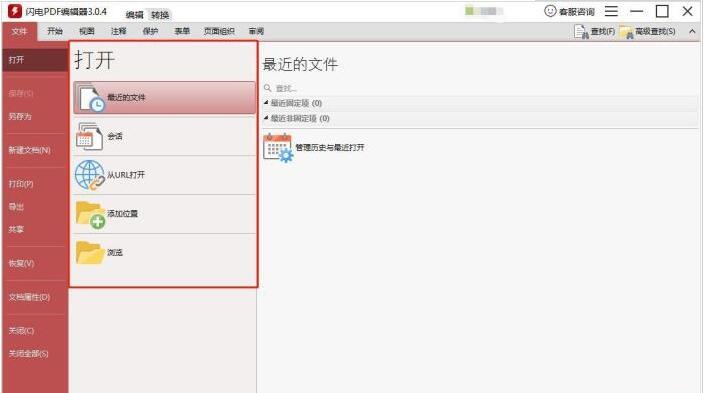
3、打开文档后,在左侧的缩略图中找到空白页面,如果空白页面较多可以按住Ctrl键同时选择多个页面。
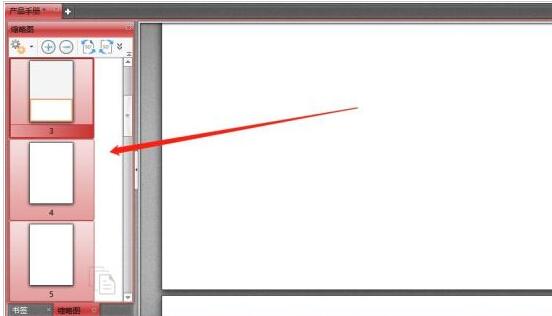
4、然后单击鼠标右键选择”删除页面“。
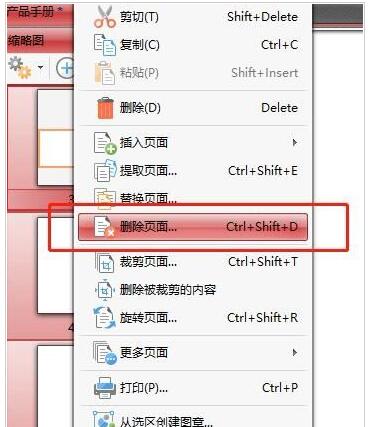
5、这时候会跳转出来一个确认删除页面的页面,在这里点击”选择的页面“-”确定“即可。
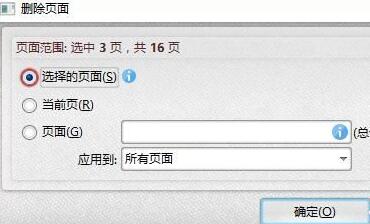
6、还有一个最简单的方法,就是直接选择工具栏中的”页面组织“-”删除“-”删除空白页“。
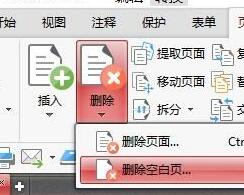
7、然后在跳转出来的”删除空白页“页面中选择删除此类页面类型-”页面边框内不含任何内容“,然后点击”确定“即可。
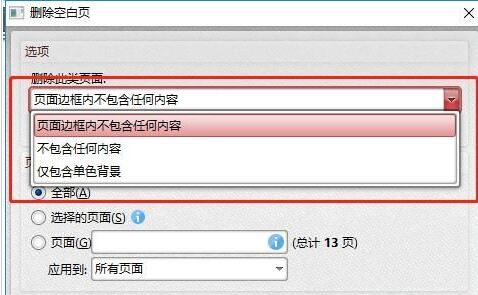
8、成功删除空白页面后点击”保存“。
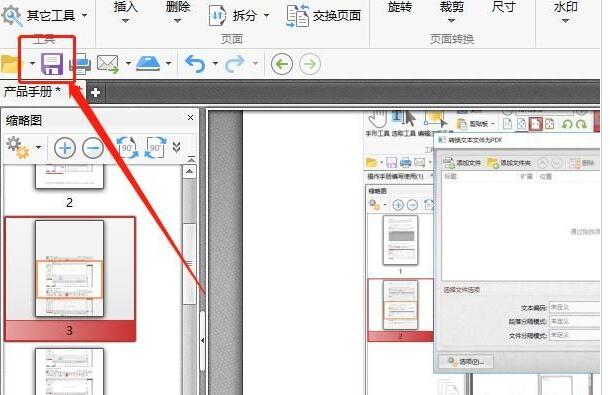
以上这里为各位分享了闪电PDF编辑器解决空白页面教程,有需要的朋友赶快来看看本篇文章吧!